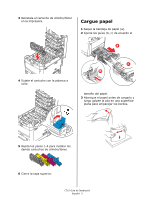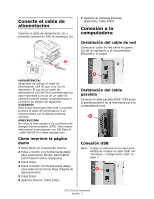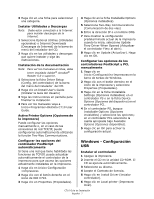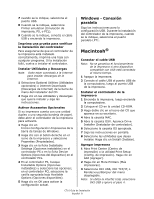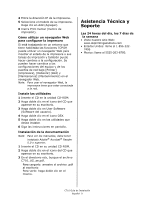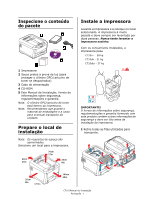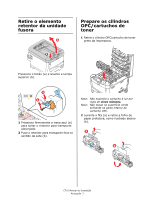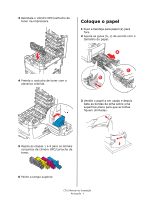Oki C710n Setup Guide (English, Fran栩s, Espa?ol, Portugu鱩 - Page 26
Windows - Configuración
 |
View all Oki C710n manuals
Add to My Manuals
Save this manual to your list of manuals |
Page 26 highlights
3 Haga clic en una ficha para seleccionar una categoría. Instalar Utilidades y Descargas Nota: Debe estar conectado a la Internet para instalar descargas de la Internet. 1 Seleccione Optional Utilities (Utilidades opcionales) o Internet Downloads (Descargas de Internet) de la barra de menú del instalador del CD. 2 Haga clic en las utilidades y descargas que quiere instalar y siga las instrucciones. Instalación de la documentación Nota: Para ver los manuales en línea, debe tener instalado Adobe® Acrobat® Reader 5.0 o superior. 1 Seleccione la ficha Driver Setup (Config. del controlador) de la barra del menú del instalador del CD. 2 Haga clic en Install User's Guide (Instalar la Guía del Usuario) 3 Siga las instrucciones en pantalla para finalizar la instalación. 4 Para ver los manuales vaya a Inicio>Programas>OkiData C710 User Guide. Active Printer Options (Opciones de la impresora) Puede configurar las opciones manualmente o, en el caso de las conexiones de red TCP/IP, puede configurarlas automáticamente utilizando la función Two-Way Communications. Configurar las opciones del controlador PostScript automáticamente Si tiene una red que tiene habilitada las funciones de TCP/IP, puede actualizar automáticamente el controlador de la impresora para que asuma las opciones actualmente instaladas en la impresora. 1 Haga clic en Inicio>Configuración >Impresoras 2 Haga clic con el botón derecho en el icono de OKI C710. 3 Haga clic en Properties (Propiedades). 4 Haga clic en la ficha Installable Options (Opciones instalables). 5 Seleccione Two-Way Communications (Comunicación de dos vías) 6 Entre la dirección IP o el nombre DNS. 7 Para mostrar la configuración predeterminada actual de la impresora cuando la inicia, seleccione Update Fiery Driver When Opened (Actualizar el controlador Fiery al abrir). 8 Haga clic en Update (Actualizar). Haga clic en OK. Configurar las opciones de los controladores PostScript y PCL manualmente 1 Haga clic en Inicio>Configuración>Impresoras en la barra de tareas de Windows. 2 Haga clic con el botón derecho en el icono de la impresora y seleccione Properties (Propiedades). 3 Haga clic en la ficha Installable Settings (Opciones instalables) en el controlador PS o en la ficha Device Options (Opciones del dispositivo) en el controlador PCL. 4 En el controlador PS, busque Installable Options (Opciones instalables) y seleccione las opciones; en el controlador PCL seleccione la casilla apropiada bajo Available Options (Opciones disponibles). 5 Haga clic en OK para activar la configuración actual. Windows - Configuración USB Instalar el controlador 1 Apague la impresora. 2 Inserte el CD en la unidad CD-ROM. El CD se ejecuta automáticamente. 3 Seleccione su idioma. 4 Acepte el Contrato de licencia. 5 Haga clic en Install Driver (Instalar controlador). 6 Haga clic en Local printer (Impresora local). C710 Guía de Instalación Español 7